Acer Aspire E1-521 User Manual Page 1
Browse online or download User Manual for Laptops Acer Aspire E1-521. Acer Aspire E1-521 Manuale d'uso
- Page / 78
- Table of contents
- BOOKMARKS
- Serie Aspire 1
- Istruzioni per la sicurezza 3
- Avvertenze 4
- Uso dell’energia elettrica 4
- Assistenza al prodotto 5
- Ambiente di funzionamento 8
- Dispositivi medicali 8
- Chiamate di emergenza 9
- Istruzioni per lo smaltimento 10
- Avvertenze preliminari 13
- Pulizia e manutenzione 15
- Sommario 17
- Domande frequenti 49 19
- Soluzione dei problemi 53 19
- Touchpad 21
- Italiano 22
- Uso della tastiera 24
- Tasti di scelta rapida 25
- Tasti Windows 26
- Acer Backup Manager 28
- Acer eRecovery Management 30
- Per recuperare il sistema 35
- Tipi di recupero 35
- Recuperare da Windows 37
- (solo per alcuni modelli) 45
- File condivisi 45
- Risparmio dell’energia 47
- Batteria 48
- Carica della batteria 49
- Scollegamento dalla scrivania 52
- Spostamenti 52
- Portare il computer a casa 53
- In viaggio con il computer 54
- Precauzioni particolari 55
- Preparazione del computer 55
- Che cosa portare con sé 55
- Protezione del computer 56
- Immissione delle password 57
- Impostazione delle password 57
- Espansione con accessori 58
- Universal Serial Bus (USB) 60
- Inserimento di ExpressCard 62
- Estrazione di ExpressCard 62
- Scegliere il tipo di ingresso 64
- Collegare l’antenna digitale 65
- Utilità BIOS 67
- Sequenza di avvio 67
- Password 67
- Utilizzo del software 68
- Domande frequenti 69
- Operazioni preliminari 72
- Soluzione dei problemi 73
- Sicurezza 74
- Elenco dei Paesi Applicabili 76
Summary of Contents
Serie AspireManale utente generale
xIstruzioni per lo smaltimentoNon gettare questo dispositivo elettronico nell’immondizia per lo smaltimento. Per ridurre l’effetto inquinante e assicu
xiSuggerimenti e informazioni per un uso confortevoleDopo l’uso prolungato del computer, gli utenti potrebbero manifestare disturbi alla vista o emicr
xiiOcchi• Riposare frequentemente la vista.• Concedere agli occhi pause frequenti allontanandosi dal monitor e concentrandosi su un punto situato a un
xiiiAvvertenze preliminariGrazie per aver scelto il notebook Acer, la scelta ideale per poter lavorare in piena libertà anche in movimento.Le guide di
xivPrecauzioni e suggerimenti fondamentali per l’uso del computerAccensione e spegnimento del computerPer accendere il computer è sufficiente premere
xv•Nel caso in cui venga utilizzata una prolunga, assicurarsi che la potenza nominale complessiva espressa in ampere dell'apparecchiatura collega
Informazioni su sicurezza e comfort iiiIstruzioni per la sicurezza iiiAvvisi per dispositivi ottici (solo per alcuni modelli) viiAmbiente di funzionam
Riportare il sistema alle condizioni precedenti 21Riportare il sistema ai predefiniti di fabbrica 22Acer clear.fi (solo per alcuni modelli) 25Navigazi
Porta IEEE 1394 (solo per alcuni modelli) 40High-Definition Multimedia Interface (solo per alcuni modelli) 41ExpressCard (solo per alcuni modelli) 41I
Numero di modello: _______________________Numero di serie: _________________________Data di acquisto: _________________________Luogo d'acquisto
1ItalianoTouchpadIl touchpad incorporato è un dispositivo di puntamento sensibile ai movimenti delle dita. Ciò significa che il cursore risponde appen
2ItalianoNota: Il touchpad è abilitato allo scorrimento verticale e orizzontale come impostazione predefinitaa. Questa impostazione può essere disatti
3ItalianoNota: Quando si utilizza il touchpad - le dita - devono essere asciutte e pulite. Anche il touchpad deve essere mantenuto asciutto e pulito;
4ItalianoUso della tastieraLa tastiera standard dispone di tastierino incorporato*, tasti cursore separati, tasto blocco, tasti Windows e tasti per fu
5ItalianoTasti di scelta rapidaIl computer utilizza i tasti di scelta o le combinazioni di tasti per l’accesso a molti controlli del computer come lum
6ItalianoTasti WindowsSulla tastiera sono disponibili due tasti in grado di eseguire funzioni specifiche di Windows.Nota: Le funzioni dei tasti di col
7ItalianoUtilizzo delle utilità di sistemaAcer Bio-Protection (solo per alcuni modelli)Acer Bio-Protection Fingerprint Solution è un pacchetto softwar
8ItalianoAcer Backup ManagerNota: Questa funzione è disponibile solo su alcuni modelli.Acer Backup Manager è un processo semplice che si sviluppa in t
9ItalianoIn qualsiasi momento si desideri cambiare le impostazioni, eseguire Acer Backup Manager dal menu Start ed eseguire le procedure descritte in
iiiInformazioni su sicurezza e comfortIstruzioni per la sicurezzaLeggere con attenzione queste istruzioni riportate. Conservare il presente documento
10ItalianoAcer eRecovery ManagementSe il computer presenta problemi che non possono essere risolti in altri modi, potrebbe essere necessario reinstall
11ItalianoCreare un backup di recupero (unità ottica)Per eseguire nuovamente l'installazione utilizzando il backup su dischi ottici, è necessario
12Italiano3 Inserire un disco vuoto nell'unità indicata nell'elenco Backup, quindi fare clic su Avanti. Sullo schermo verrà visualizzato l&a
13Italiano1 Fare clic su Start > Tutti i programmi > Acer, quindi fare clic su Acer eRecovery Management.2 Per creare un backup di recupero per
14Italiano3 Collegare il disco USB, quindi fare clic su Avanti. Sullo schermo verrà visualizzato l'avanzamento del processo di backup.4 Scollegar
15ItalianoRecuperare il sistema (unità ottica)Se l'assistenza Acer non aiuta a correggere il problema, è possibile utilizzare il programma Acer e
16ItalianoPer recuperare software e driver preinstallati:1 Fare clic su Start > Tutti i programmi > Acer, quindi fare clic su Acer eRecovery Man
17ItalianoPer tornare a un punto di recupero:1 Fare clic su Start > Pannello di controllo > Sistema e sicurezza > Centro operativo, quindi fa
18ItalianoFare clic su OK. Il processo di recupero inizierà una volta riavviato il computer, quindi continuerà a copiare i file nel disco rigido. Ques
19Italiano2 Durante l’avvio, premere <F12> per aprire il menu di avvio. Il menu di avvio consente di selezionare da quale dispositivo eseguire l
ivAvvertenze• Non usare questo prodotto in prossimità di acqua.• Non collocare questo prodotto su un carrello, mensola o tavolo instabile. In caso di
20ItalianoRecuperare il sistema (unità flash USB)Se l'assistenza Acer non aiuta a correggere il problema, è possibile utilizzare il programma Ace
21ItalianoPer recuperare software e driver preinstallati:1 Fare clic su Start > Tutti i programmi > Acer, quindi fare clic su Acer eRecovery Man
22ItalianoPer tornare a un punto di recupero:1 Fare clic su Start > Pannello di controllo > Sistema e sicurezza > Centro operativo, quindi fa
23ItalianoFare clic su OK. Il processo di recupero inizierà una volta riavviato il computer, quindi continuerà a copiare i file nel disco rigido. Ques
24Italiano2 Durante l’avvio, premere <F12> per aprire il menu di avvio. Il menu di avvio consente di selezionare quale dispositivo avviare, come
25ItalianoAcer clear.fi (solo per alcuni modelli)Con Acer clear.fi, è possibile godere di video, foto e musica. Trasmetti contenuti multimediali da o
26ItalianoNota: è necessario attivare la condivisione sul dispositivo di archiviazione dei file. Apri clear.fi sul dispositivo di archiviazione dei fi
27ItalianoRisparmio dell’energiaQuesto computer possiede una unità integrata di risparmio energetico che controlla l’attività del sistema. Per attivit
28ItalianoBatteriaIl computer utilizza un pacco batterie a lunga durata tra una ricarica e l’altra.Caratteristiche della batteriaLa batteria ha le seg
29ItalianoSeguendo la procedura indicata, si predispone la batteria ad accumulare la maggiore carica possibile. In caso contrario, si otterrà una cari
vAvvertenza! Il perno di messa a terra garantisce un alto livello di sicurezza. L’uso di una presa di corrente con messa a terra non adeguata potrebbe
30ItalianoSegnalazione di batteria scaricaQuando si usa la batteria, fare sempre attenzione al misuratore di carica di Windows.Attenzione: Collegare l
31ItalianoImportante! Prima di disinstallare la batteria dal computer, occorre collegare l’alimentatore, se si desidera continuare ad usare il compute
32ItalianoCosa fare quando si viaggia con il notebook PCQuesta sezione contiene suggerimenti e consigli utili durante viaggi o spostamenti con il comp
33ItalianoNota: Se l'indicatore Sleep non è attivo, il computer è entrato in modalità Sospensione e si spegne. Se l'indicatore di alimentazi
34ItalianoPrecauzioni particolariPer proteggere il computer durante i viaggi e gli spostamenti, attenersi alle istruzioni riportate di seguito:• Ridur
35ItalianoPrecauzioni particolariOltre alle istruzioni per portare il computer a casa, attenersi ai consigli forniti di seguito per proteggere il comp
36ItalianoProtezione del computerQuesto computer rappresenta un investimento importante e deve essere trattato con cura. Leggere attentamente le istru
37ItalianoImmissione delle passwordQuando si è impostata una password, appare una richiesta di password nel centro dello schermo del display.• Quando
38ItalianoEspansione con accessoriNotebook PC è un computer portatile davvero completo.Opzioni di collegamentoLe porte consentono di collegare le peri
39ItalianoFunzione integrata per il collegamento in reteLa funzione integrata per il collegamento in rete consente di collegare il computer ad una ret
viIstruzioni per un utilizzo sicuro delle batterieQuesto notebook utilizza una batteria agli ioni di litio. Non utilizzarlo in un ambiente umido, bagn
40ItalianoUniversal Serial Bus (USB)La porta USB 2.0 è un bus seriale ad alta velocità che consente la connessione delle periferiche USB senza impegna
41ItalianoHigh-Definition Multimedia Interface (solo per alcuni modelli)HDMI (High-Definition Multimedia Interface) è un’interfaccia supportata dai pr
42ItalianoInserimento di ExpressCardInserire la scheda nello slot e premerla delicatamente fino a farla scattare in posizione.Estrazione di ExpressCar
43Italiano3 Inserire diagonalmente il modulo di memoria nello slot (a), quindi esercitare delicatamente pressione (b) fino a sentirne lo scatto in pos
44ItalianoDivertimento TV con Windows Media CenterNota: Questa funzione è disponibile solo su alcuni modelli.I computer dotati di Windows Media Center
45ItalianoCollegare l’antenna digitale1 Inserire il cavo dell’antenna nella presa RF del computer.Nota: Non attorcigliare o avvolgere il cavo dell’ant
46Italiano2 Collegare l’altra estremità al cavo dell’antenna TV, utilizzando l’adattatore cavo se necessario.Importante! Verificare di utilizzare cavi
47ItalianoUtilità BIOSL'utilità BIOS è un programma di configurazione hardware integrato nel Basic Input/Output System (BIOS) del computer.Dal mo
48ItalianoUtilizzo del softwareRiproduzione di filmati DVDNota: Questa funzione è disponibile solo su alcuni modelli.Se il modulo del DVD è installato
49ItalianoDomande frequentiDi seguito viene riportato un elenco delle situazioni che potrebbero verificarsi durante l'uso del computer. Per ciasc
viiAvvisi per dispositivi ottici (solo per alcuni modelli)ATTENZIONE: Questa apparecchiatura contiene un sistema laser ed è classificata come "PR
50ItalianoIl computer non produce alcun suono.Verificare quanto segue:• Il volume potrebbe essere disattivato (mute). Sulla barra delle applicazioni d
51ItalianoPrima di utilizzare questa funzione si raccomanda di eseguire il il back up di tutti i i dati.Prima di eseguire un’operazione di ripristino,
52ItalianoOperazioni preliminariPrima di chiamare il servizio di assistenza in linea Acer, si consiglia di avere a disposizione le informazioni riport
53ItalianoSoluzione dei problemiQuesto capitolo fornisce istruzioni su come risolvere i problemi più comuni riguardanti il sistema. Se si verifica un
54ItalianoNotifiche per i Regolamenti e la SicurezzaDichiarazione FCCQuest’apparecchiatura è stata collaudata e dichiarata conforme ai limiti imposti
55ItalianoAvvertenze relative al modem(solo per alcuni modelli)TBR 21Quest'apparecchiatura è stata approvata [Decisione del Consiglio 98/482/EC -
56ItalianoElenco dei Paesi ApplicabiliGli stati membri della UE a luglio del 2009 sono: Belgio, Danimarca, Germania, Grecia, Spagna, Francia, Irlanda,
57Italiano2 L’impiego di questo dispositivo è limitato per uso in interni poiché opera nel campo di frequenza che va da 5,15 a 5,25 GHz. La commission
58ItalianoLCD panel ergonomic specificationsDesign viewing distance 500 mmDesign inclination angle 0.0°Design azimuth angle 90.0°Viewing direction ran
viiiAmbiente di funzionamentoAvvertenza Per ragioni di sicurezza, durante l’utilizzo del laptop nelle condizioni illustrate di seguito, spegnere tutti
ixVeicoliI segnali RF possono influenzare i sistemi elettronici dei veicoli, installati in modo inappropriato o non adeguatamente schermati, come il s
More documents for Laptops Acer Aspire E1-521



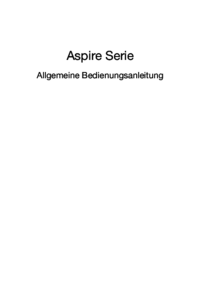



 (10 pages)
(10 pages) (11 pages)
(11 pages)







Comments to this Manuals